Po zavedení systému Windows 11 spoločnosť Microsoft tvrdí, že zvyšuje herný výkon na úplne novú úroveň. Niektorí používatelia, ktorí inovovali na ukážkovú verziu systému Windows 11, však zažívajú úplne iný scenár. Títo používatelia čelia problémom s oneskorením, nervozitou a občasnými výpadkami FPS, vďaka ktorým je hranie hry neznesiteľné. Ak ste jedným z týchto používateľov a stretávate sa s niektorým z týchto problémov, tento článok je práve pre vás.
Oprava 1 - Upravte register
Existuje niekoľko hackov registra, ktoré môžete použiť na opravu poklesov a oneskorení fps v systéme.
1. Najprv klepnite na ikonu vyhľadávania na paneli úloh a napíšte „regedit“.
2. Potom kliknite na „Editor databázy Registry”Z výsledku vyhľadávania.

DÔLEŽITÉ–
Editor databázy Registry je veľmi citlivé miesto. Predtým, ako uzákoníte tento hack databázy Registry, odporúčame vám stráviť trochu času vytvorením zálohy svojho registra. Len urob tieto -
a. Akonáhle otvoríte Editor databázy Registry, budete musieť kliknúť na „Súbor“A potom kliknite na„Export“.
b. Uložte zálohu na bezpečnom mieste.

Ak sa v procese opravy problémov s hrateľnosťou niečo pokazí, môžete register ľahko obnoviť do pôvodného stavu.
3. Potom vo svojom počítači prejdite na tento kľúč -
Počítač \ HKEY_CURRENT_USER \ System \ GameConfigStore
4. Teraz, na pravej strane, dvojité kliknutie na “GameDVR_Enabled“.
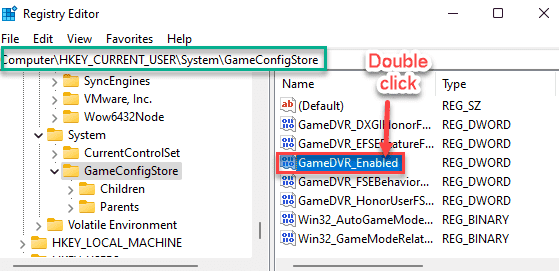
5. Potom nastavte základňu ako „Šestnástkové‘Základňa.
6. Napíš "0“V poli a kliknite na„OK“.
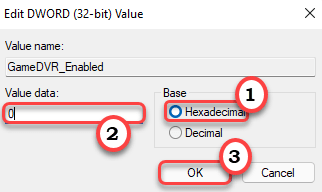
7. Ďalšie, dvojité kliknutie na “GameDVR_FSEBehaviourMode”Kľúč.
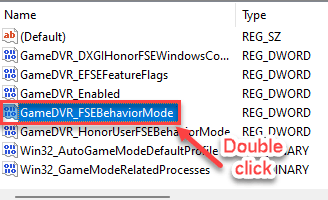
8. Rovnako ako predtým kliknite na „Šestnástkové”Základňa.
9. Napíš "2“A trafil Zadajte.
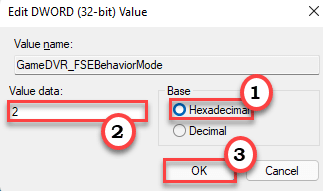
10. Potom choďte touto cestou -
Počítač \ HKEY_LOCAL_MACHINE \ SOFTWARE \ Microsoft \ PolicyManager \ default \ ApplicationManagement \ AllowGameDVR
11. Ďalšie, dvojité kliknutie na “hodnotu”Upraviť to.
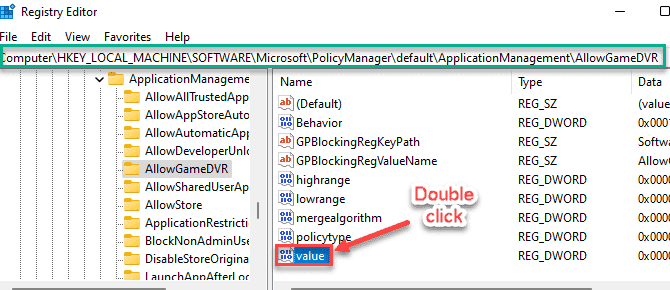
12. Vyber 'Šestnástkové‘Základňa.
13. Nastavte hodnotu na „0“.
14. Nakoniec kliknite na „OK”Zachrániť to.
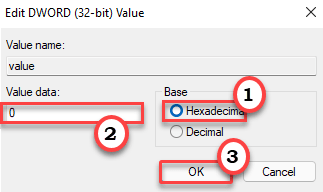
Zatvorte okno Editora databázy Registry. Reštart uložte tieto zmeny do počítača.
Oprava 2 - Čistá inštalácia grafického ovládača
Musíte vyčistiť a nainštalovať grafický ovládač.
[
POZNÁMKA - V nasledujúcich krokoch sme ukázali, ako stiahnuť a nainštalovať ovládač displeja pre karty NVIDIA. Ak používate kartu AMD Radeon, kroky sa budú líšiť, ale všetky sú rovnaké. Stiahnite si najnovšiu verziu grafického ovládača, nainštalujte ju a reštartujte systém.
]
1. Najprv musíte navštíviť webovú stránku sťahovania ovládačov NVIDIA.
2. Jednoducho umiestnite svoje konkrétne špecifikácie existujúceho grafického ovládača do príslušnej sekcie (napríklad „Typ produktu“, „Operačný systém“ atď.).
3. Nakoniec musíte kliknúť na „Vyhľadávanie“.
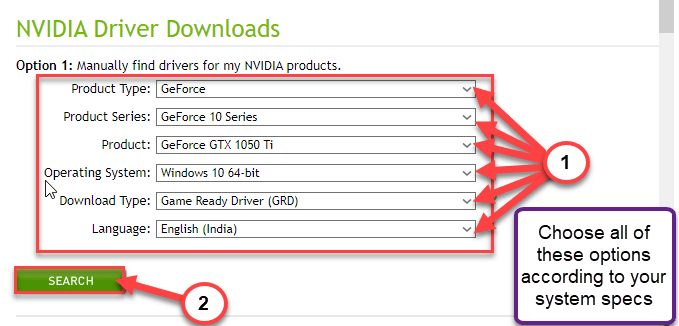
4. Potom kliknite na „Stiahnuť ▼”Na stiahnutie grafického ovládača.
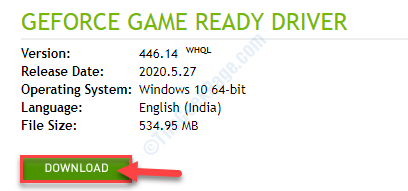
Po dokončení procesu sťahovania zatvorte prehliadač.
5. Najprv otvorte miesto, kde ste stiahli ovládač.
6. Potom už len dvojité kliknutie v offline inštalátore a spustite ho.

7. Raz Ovládač grafiky NVIDIA Zobrazí sa okno, kliknite na „Ovládač grafiky NVIDIA a skúsenosti s GeForce”Nainštalovať.
8. Musíte súhlasiť s obchodnými podmienkami. Klepnite na „Súhlasím a pokračujem“.
9. Potom vyberte „Vlastné (pokročilé)”Možnosť vyskúšať si to.
10. Potom kliknite na „Ďalšie“.
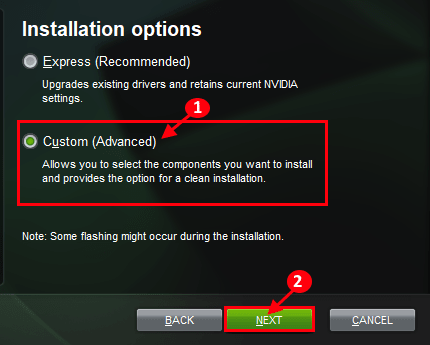
7. Nezabudnite začiarknuť políčko vedľa položky „Vykonajte čistú inštaláciu“.
8. Proces inštalácie spustíte kliknutím na „Ďalšie“.
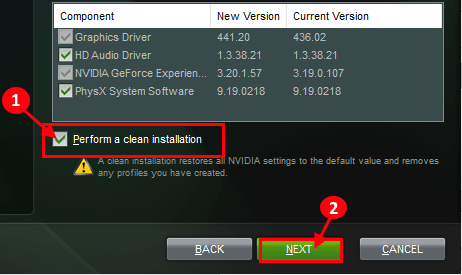
Akonáhle je inštalácia dokončená, kliknutím na „Zavrieť“ zatvorte Inštalátor grafického ovládača NVIDIA okno.
Reštart počítača, aby bol proces inštalácie dokončený.
Oprava 3 - Aktualizácia ovládačov zvuku
Ak nie je problém s grafickým ovládačom, skúste aktualizovať zvukové ovládače.
1. Najprv stlačte tlačidlo Kláves Windows+R. kľúče spolu.
2. Potom napíšte „devmgmt.msc“A trafil Zadajte.
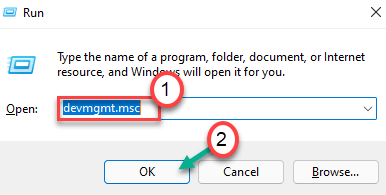
3. Keď sa otvorí Správca zariadení, rozbaľte „Ovládače zvuku, videa a hier”Sekcia.
4. Potom kliknite pravým tlačidlom myši na zvukový ovládač a kliknite na „Aktualizovať ovládač “.
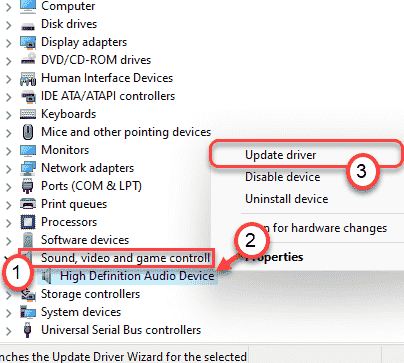
5. Ďalej kliknite na „Automaticky vyhľadávať ovládače“.
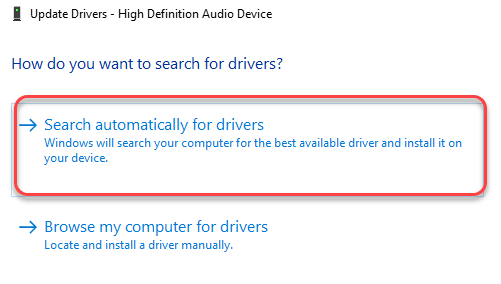
Nechajte systém Windows nainštalovať potrebný ovládač pre váš systém.
Oprava 4 - Aktualizujte systém Windows na najnovšiu verziu
Skontrolujte, či sú vo vašom systéme k dispozícii nové aktualizácie systému Windows.
1. Najprv stlačte tlačidlo Kláves Windows+I kľúče spolu.
2. Potom klepnite na „aktualizácia systému Windows“Z ľavej strany.
3. Potom na ľavom paneli kliknite na „Skontroluj aktualizácie“.
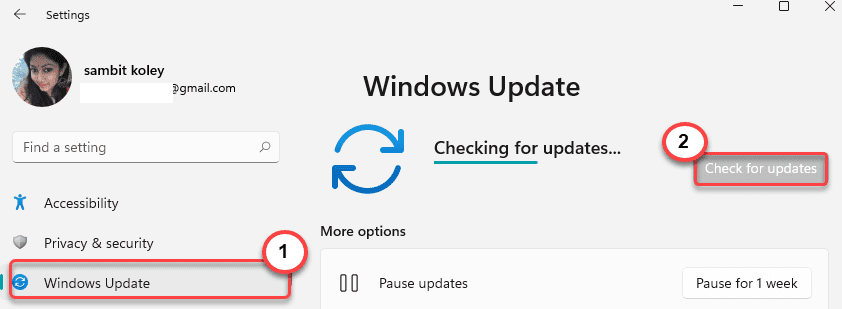
Nechajte systém Windows vyhľadať najnovšiu aktualizáciu vášho zariadenia a nainštalovať ju do počítača.
Reštart systém a mal by opraviť oneskorenia a nervozity, ktorých ste boli predtým svedkami.


